Установка AutoCAD - Анализ деятельности предприятия ООО "Углестринпроект"
Работал с программами: AutoCAD, Microsoft Office 2010.
Установка AutoCAD 2010
Шаг 1
Убедитесь, что на диске C свободно как минимум 10 гигабайт. Для этого откройте Мой Компьютер и выберите диск C.
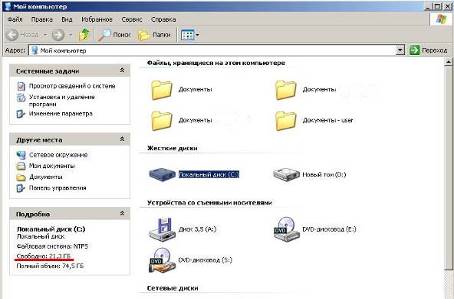
Рисунок 16 Локальный диск С
Шаг 2
Для установки AutoCAD2010 запустите AutoCAD_2010_Russian_SLD _WIN_32bit. exe или AutoCAD_2010_Russian_SLD_WIN_64bit. exe. Выберите временную папку, куда будет распакован дистрибутив AutoCAD 2010. По умолчанию используется папка C: AutodeskAutoCAD_2010_Russian_ SLD_WIN_32bit. Если на диске C мало свободного места, следует распаковать дистрибутив на другой диск. Затем нажмите кнопку Install и дождитесь, когда разархивация будет завершена.
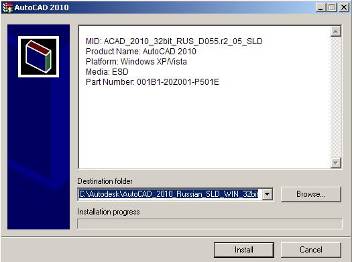
Рисунок 17 Распаковка
В появившемся окне выберите Установка Программ.
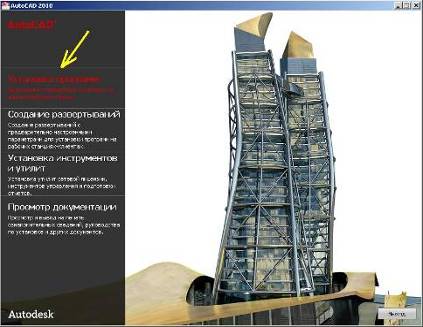
Рисунок 18 Установка программы
Отметьте AutoCAD 2010 и по желанию Autodesk Design Review 2010 и нажмите Далее.
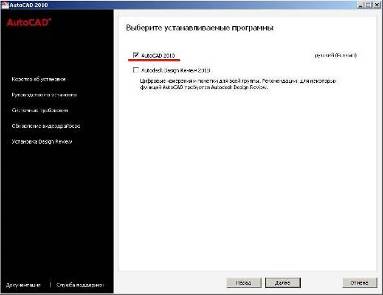
Рисунок 19 Выбор программы
Прочитайте и примите лицензионное соглашение, выбрав Accept и нажав Далее.

Рисунок 20 Пользовательское соглашение
Заполните поля Серийный Номер, Ключ Продукта, Имя, Фамилия, Организация, Серийный Номер и Ключ Продукта выдаются в индивидуальном порядке по электронной почте. Нажмите Далее.
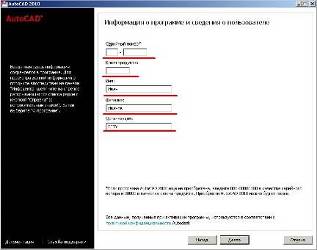
Рисунок 21 Ввод в программу информацию о пользователе
В следующем окне нажмите кнопку Настройка.
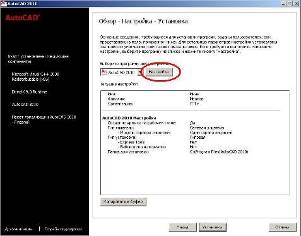
Рисунок 22 Настройка программы
Выберите Сетевая Лицензия, Один Сервер Лицензий, укажите сервер лицензий 82.179.158.132 и нажмите Далее.
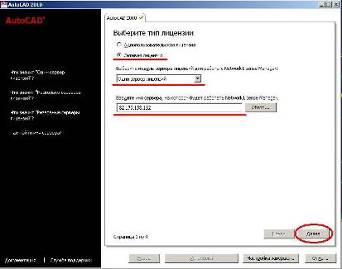
Рисунок 23 Выбор сетевой лицензии
При необходимости измените директорию для установки AutoCAD 2010 и нажмите Далее. Затем установщик AutoCAD проверит наличие обновлений и предложит их загрузить и установить.
Обновления будут загружены из сети Интернет и будет использоваться Ваш трафик. Нажмите Далее.
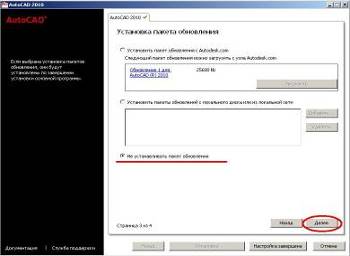
Рисунок 24 Выбор опции
Еще раз нажмите кнопку Далее, затем Настройка Завершена и Установка.
Дождитесь окончания установки, нажмите Готово и перезагрузите компьютер.
Похожие статьи
-
Анализ рынка производства и установки окон и дверей в г. Костанае В современной практике строительства значительно возросла роль стекла в решении...
-
Отдел оформления и выпуска проектов (ООиВП) Основной задачей отдела является своевременное и качественное выполнение работ по размножению, комплектованию...
-
Краткая характеристика основных экономических показателей деятельности Общество с ограниченной ответственностью "Ангарский электромеханический завод"...
-
Общая характеристика и краткий анализ основных показателей хозяйственной деятельности предприятия ООО компания "Окна роста" - это производственный...
-
Особенности организации инновационного менеджмента на малых и средних предприятиях В настоящее время инновации становятся ключевым фактором развития...
-
Основные ценности: превосходное обслуживание клиентов, честность, позитивность, ответственность. Миссия: " Обеспечение клиентов высококачественной...
-
Определение миссии и целей предприятия Миссия организации - это наиболее общая цель деятельности организации, предназначение, смысл существования и...
-
Знакомство с предприятием, являющееся базой практики Производственную практику проходила в магазине "Гермес". Магазин расположен по адресу с. Храмцово,...
-
Организационно-экономическая характеристика деятельности организации ООО Строительно-монтажная компания (СМК)" Морион" Общество с ограниченной...
-
Анализ внешней среды организации - Анализ деятельности предприятия ООО "Саратоворгсинтез"
Определить факторы макросреды предприятия, используя матрицу PEST - анализа Таблица №1. PEST анализ ООО "Саратоворгсинтез" Политико-правовые факторы....
-
В приложении отчетность за 2014 года, бухгалтерский баланс по форме 2 к приказу Министра финансов Республики Казахстан от 20 августа 2010 года № 422....
-
Кафе "ВечерОК" по форме собственности является Обществом с Ограниченной Ответственностью. Собственный капитал данного предприятия составляет 200 млн....
-
Анализ системы управления персоналом на предприятии Положение об отделе кадров ООО "Ухтанефтегазмонтаж" состоит из следующих разделов: 1) общие...
-
История предприятия - Анализ деятельности предприятия ООО "Углестринпроект"
Рисунок 1 Здание ООО "Углестринпроект" В 1948 году при Главном Управлении по строительству угольных шахт и предприятий создано Проектное Бюро...
-
Общая характеристика организации - Анализ деятельности предприятия ООО "Саратоворгсинтез"
ООО "Саратоворгсинтез" создано на базе производственного объединения "Нитрон", датой образования которого считается 1957 г. В июле 1999 года предприятие...
-
Заключение - Анализ финансово-хозяйственной деятельности предприятия
Финансовое состояние является важнейшей характеристикой финансовой деятельности предприятия. Оно определяет конкурентоспособность компании и ее потенциал...
-
Датой рождения завода Механических Трансмиссий "КОМ" является сентябрь 1990 года. За более чем два десятилетия своего существования компания прошла путь...
-
Характеристика деятельности предприятия ООО "ВЕСТА" - одно из крупнейших предприятий, специализирующихся на продаже и установке вентиляционных систем....
-
Анализ деятельности предприятия АО "Рахат" Акционерное общество "Рахат" - кондитерская фабрика - один из крупнейших производителей кондитерских изделий в...
-
Управление организациями основано на следующих процессах: ? получение информации и ее обработка; ? анализ, подготовка и принятие решений; ?...
-
Эффективность является мерой, как экономичности, так и результативности использования ресурсов - труда, капитала, земли, материалов, энергии, времени,...
-
Выявим важнейшие факторы макросреды Быховского УКП "Жилкомхоз" оказывающие на его деятельность и ее перспективы решающее значение в антикризисном...
-
Развитие электронного документооборота и автоматизация делопроизводства предъявляют определенные требования к техническим средствам, которыми оборудуются...
-
В предыдущем параграфе были выделена такая проблема Российской экономики, как отсутствие необходимых правовых условий для свободной предпринимательской...
-
В стратегическом управлении наиболее часто используется метод анализа среды организации, получивший название SWOT-анализ. Применяя этот метод, удается...
-
Любая фирма функционирует, имея связи с рынком: поставляя на него изделия, услуги и обеспечивая покупателей соответствующей информации. С рынка фирма...
-
Внешняя среда является источником, питающим организацию ресурсами, необходимыми для поддержания ее внутреннего потенциала на должном уровне. Организация...
-
Экспресс-анализ финансового состояния предприятия Таблица 3.1. Расчет показателей финансовой устойчивости ООО "МУП Московское ЖКХ" Показатели 2010 г....
-
Таблица 2.1. Анализ обеспеченности трудовыми ресурсами Категории работников Численность работников, чел. 2009 2010 2011 Отк-ние Рабочие постоянные 269 92...
-
Термин "резервы" употребляется в двояком выражении. Во-первых, резервы - запасы товарно-материальных ресурсов, которые необходимы для бесперебойной...
-
Характеристика супермаркета "Парфюм - Лидер" Сеть супермаркетов "Парфюм-Лидер" начала свое развитие в 2007 году, центральный офис находится по адресу ул....
-
Значение мерчандайзинга в деятельности предприятия Мерчендайзинг происходит от английских слов merchandise(товары, торговля, торговать) и...
-
Принципы маркетинговой деятельности на предприятиях Сущность маркетинга В основе термина "маркетинг" лежит слово "market", что означает "рынок". Поэтому...
-
На первом этапе исследования был проведен анализ восприятия клиентами качества обслуживания и работы персонала. В качестве метода исследования было...
-
Общие сведения и организационно-правовые основы деятельности ГККП "Поликлиника № 1" является одним из подразделений системы здравоохранения Костанайской...
-
"Информационное обеспечение управления" - многогранное понятие. Под термином "информационное обеспечение" понимается, во-первых, органически...
-
Понятие и классификация информационных технологий Термин "информационная технология" базируется на понятии "технология", которое является достаточно...
-
Каждый управляющий - уникальная личность, обладающая способностями. Часто говорят, что организация - это проекция личности руководителя. Человек всегда...
-
Мотивация и стимулирование трудовой деятельности Результат экономической деятельности зависит от имеющихся ресурсов и эффективности их использования,...
-
Анализ показателей рентабельности - Анализ финансово-хозяйственной деятельности предприятия
Анализ рентабельности предприятия включает: - анализ рентабельности продаж; - анализ рентабельности основной деятельности; - анализ рентабельности...
Установка AutoCAD - Анализ деятельности предприятия ООО "Углестринпроект"